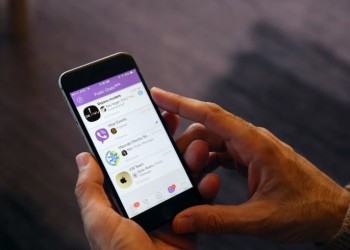Видеозвонок в Вайбере – отличная опция, позволяющая общаться не только голосом, но и с подключением изображения в режиме онлайн! Прекрасная возможность оставаться на связи с близкими и любимыми людьми. Хотите узнать, как это работает?
Функция видеообщения
Нет ничего проще – вы звоните собеседнику, можете говорить и видеть друг друга! Без лишних предисловий – как сделать видеозвонок в Вайбере и связаться с тем, кого давно хотите увидеть?
- Войдите в мессенджер;
- На экране чатов найдите того, с кем хотите поговорить – или введите его имя в поисковую строку;
- Найдите в правом верхнем углу значок камеры и нажмите на него!
Кроме того, вы можете нажать на значок трубки, чтобы начать голосовой вызов. А потом кликнете по иконке камеры, чтобы подключить трансляцию изображения.
Можно ли запретить звонок
При первом вызове система автоматически запросит у вас разрешение на доступ к камере и микрофону, если вы не давали этих разрешений ранее. Отсюда же и ответ на вопрос, как запретить видеозвонки в Вайбере.
Эта функция встроена в интерфейс мессенджера, поэтому полностью избавиться от нее нельзя. Вы можете просто не отвечать на подобные входящие, если не хотите – или нажимать исключительно на значок трубки, не подключая картинку.
Есть и другая идея, как отключить видеозвонок в Вайбере. Запретите приложению доступ к камере (можно и к микрофону) в настройках смартфона. Входящий вызов будет поступать, но он не начнется до тех пор, пока вы не дадите системе соответствующих разрешений. А вы можете их не давать! Кликайте «Запретить» во всплывающем окне.
Настройки звонка
Если все же решились ответить на входящий или позвонить сами, стоит поговорить о том, как настроить видеозвонок в Вайбере.
Во время беседы вы можете отправлять сообщения:
- Кликните по кнопке меню в правом верхнем углу;
- Нажмите на иконку «Отправить сообщение»;
- Чтобы закрыть экран чата, кликайте на зеленый баннер в верхней части экрана.
Также можно свернуть вызов и использовать смартфон в других целях.
На Андроиде:
- Нажмите на стрелку «Назад» на смартфоне;
- Свернутое окно появится в углу – его можно перетаскивать;
- Если захотите вернуться к полноэкранному режиму, нажмите на свернутое окно;
- А теперь кликните по кнопке «Развернуть».
На Айфоне:
- Кликайте по стрелке в верхнем левом углу;
- Чтобы вернуться к просмотру видео, жмите на зеленый баннер на верхней панели.
В правом верхнем углу есть кнопка «Добавить». Нажмите на нее, чтобы открыть контакт-лист и подключить новых участников! Всего тридцать человек, то есть, двадцать восемь пользователей (не считая вас).
Кроме того, на экране вы увидите значки, позволяющие включить/отключить микрофон, активировать или отключить опцию громкой связи и кнопку включения/выключения камеры. Здесь инструкции не нужны, управление понятно интуитивно!
Вы узнали, как пользоваться видеозвонком в Вайбере – теперь пора воспользоваться новыми знаниями на практике! Скорее настраивайте мессенджер и звоните тому, кого давно хотите услышать и увидеть – он будет совсем рядом, на расстоянии вытянутой руки!